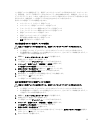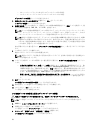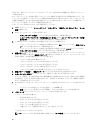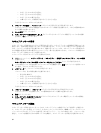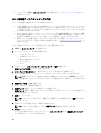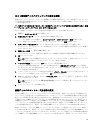– 少なくとも 1 つの大文字を含む。
– 少なくとも 1 つの小文字を含む。
– 少なくとも 1 つの数字を含む。
– < > @ + といった、非英数文字を少なくともひとつ含む。
入力するパスフレーズはマスクされます。
6. パスフレーズの確認で、パスフレーズ に入力した文字列と同じ文字列を再入力します。
入力したパスフレーズおよび関連付けられたセキュリティ識別子を記録します。これらの情報は後のセ
キュア操作で必要になります。
7. キーの変更 をクリックします。
8. セキュリティキーの変更が完了しました ダイアログからセキュリティキー識別子とファイル名の記録
を作成し、OK をクリックします。
セキュリティキーの保存
セキュリティキーが作成されてからキーが変更されるたびに、セキュリティキーの外部保存可能なコピーを
保存します。追加の保存可能なコピーはいつでも作成できます。ストレージキーの新しいコピーを保存する
には、パスフレーズを指定する必要があります。選択するパスフレーズは、セキュリティキーが作成された
または最後に変更された時に使用したパスフレーズと一致する必要はありません。パスフレーズは保存中の
セキュリティキーの特定のコピーに適用されます。
ストレージアレイ用のセキュリティキーを保存するには、
1. AMW のツールバーで、ストレージアレイ → セキュリティ → 物理ディスクセキュリティ → キーの保存
を選択します。
セキュリティキーファイルの保存 - パスフレーズを入力してください ウィンドウが表示されます。
2. パスの末尾にファイル名を追加してデフォルトのパスを編集するか、参照 をクリックして必要なフォル
ダへ進み、そのフォルダ名を入力します。
3. パスフレーズ で、パスフレーズの文字列を入力します。
パスフレーズは、次の条件を満たす必要があります。
– 長さが 8~32 文字。
– 少なくとも 1 つの大文字を含む。
– 少なくとも 1 つの小文字を含む。
– 少なくとも 1 つの数字を含む。
– < > @ + といった、非英数文字を少なくともひとつ含む。
入力するパスフレーズはマスクされます。
4. パスフレーズの確認 で、パスフレーズ に入力した文字列と同じ文字列を再入力します。
入力したパスフレーズを記録します。この情報は後のセキュア操作で必要になります。
5. 保存 をクリックします。
6. セキュリティキー保存が完了しました ダイアログからセキュリティキー識別子とファイル名の記録を
作成し、OK をクリックします。
セキュリティキーの検証
セキュリティキーが保存されているファイルは、セキュリティキーの検証 ダイアログを使用して検証しま
す。セキュリティキーを転送、アーカイブ、またはバックアップするために、RAID コントローラモジュール
ファームウェアがセキュリティキーを暗号化(またはラップ)し、ファイルに保存します。パスフレーズを
指定し、ファイルを解読するための該当ファイルを識別し、セキュリティキーを回復する必要があります。
84